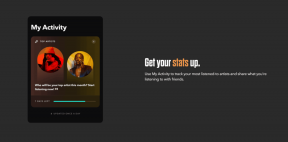Comment changer le nom de l'ordinateur pour un PC local ou distant
Divers / / February 16, 2022

Un nom d'ordinateur est normalement évalué dans le but d'identifier qui utilise l'ordinateur ou où il se trouve. On peut utiliser le nom
Ordinateur portable
se différencier sur un réseau appelé
Bureau
. De même, si toute une famille ou une entreprise est sur le même réseau, utiliser son nom ou son service est une pratique courante.
Nous allons examiner deux façons de changer le nom de l'ordinateur d'un ordinateur local et aussi comment faire un changement à distance, au sein d'un réseau local, si vous êtes un administrateur système souhaitant modifier le nom d'un ordinateur sans avoir à y accéder physiquement.
Astuce cool: Voici comment trouver le nom de l'ordinateur actuel avec rien d'autre que l'invite de commande.
Modifier le nom d'ordinateur d'un ordinateur local
Nous allons examiner deux façons de changer le nom de l'ordinateur pour un ordinateur local. La première est la voie conventionnelle et la seconde implique en utilisant l'invite de commande.
1. Utilisation des propriétés système
Dans le menu démarrer, faites un clic droit L'ordinateur et choisissez Propriétés.

Le nom de l'ordinateur actuel s'affiche dans le Paramètres de nom d'ordinateur, de domaine et de groupe de travail section. Cliquez sur Modifier les paramètres pour changer le nom de l'ordinateur.

Sous le Nom de l'ordinateur onglet, sélectionnez Changer en bas pour renommer l'ordinateur.

Changez le nom et enregistrez toutes les fenêtres ouvertes en appuyant sur d'accord. UNE redémarrer est maintenant nécessaire, et l'écran suivant l'indiquera.
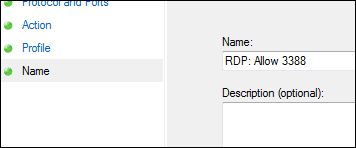
Noter: Les espaces ne sont pas autorisés pour un nom d'ordinateur, donc un trait d'union est le remplacement habituel.
Comme l'indique également Propriétés du système, les modifications se produiront après le redémarrage de l'ordinateur.
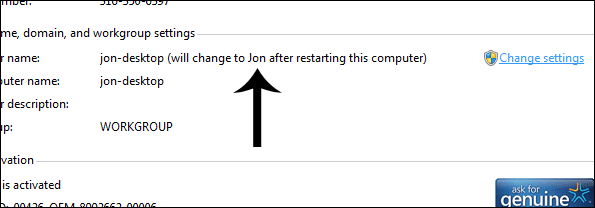
2. Utilisation de l'invite de commande
Ouvert Invite de commandes depuis le menu de démarrage. La commande suivante doit être exécutée :
Système informatique WMIC où caption=’COURANT' Renommer NOUVEAU
Cependant, remplacez les mots en gras par des valeurs réelles. Voici un exemple :
Système informatique WMIC où caption=’Jon-Desktop' Renommer Jon

Le résultat sera simplement un changement du nom de l'ordinateur de Jon-Desktop à Jon. Vous saurez que la commande s'est terminée avec succès si le Valeur de retour est égal à zéro.
Un redémarrage est nécessaire pour que les modifications prennent effet.
Modifier le nom d'ordinateur d'un ordinateur distant
Si vous êtes un administrateur de domaine et que vous souhaitez changer un ordinateur sur le même réseau avec un nouveau nom, utilisez le format suivant :
WMIC /nœud :"COURANT" renommer l'appel du système informatique "NOUVEAU“
Par example:
WMIC /nœud :"Jon-Laptop" renommer l'appel du système informatique "Ordinateur portablePC“
La valeur qui suit /node: indique le nom de l'ordinateur distant sur le LAN. Vous devez disposer des droits d'administrateur sur l'ordinateur distant ou l'erreur suivante s'ensuivra, indiquant L'accès est refusé:

Si l'utilisateur avec lequel vous êtes actuellement connecté n'a pas accès administratif à un ordinateur en réseau, vous pouvez définir explicitement les informations d'identification en utilisant ce format :
WMIC /nœud :"COURANT" /user:NOM D'UTILISATEUR /password:LE MOT DE PASSE renommer l'appel du système informatique "NOUVEAU“
Par example:
WMIC /nœud :"Jon-ordinateur portable" /user:Administrateur /password:mot de passe123 renommer l'appel du système informatique "Ordinateur portablePC“
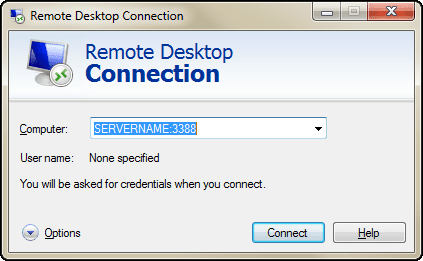
Conclusion
La modification des noms d'ordinateurs est essentielle si vous avez deux noms identiques sur un réseau. Sinon, c'est simplement un moyen facile d'identifier l'utilisateur ou l'emplacement (comme A l'étage-PC ou Ordinateur portable). Utilisez les méthodes ci-dessus lorsque vous voulez le faire. Si vous connaissez des méthodes plus simples, la section des commentaires attend vos idées.
Dernière mise à jour le 03 février 2022
L'article ci-dessus peut contenir des liens d'affiliation qui aident à soutenir Guiding Tech. Cependant, cela n'affecte pas notre intégrité éditoriale. Le contenu reste impartial et authentique.